CLion教程-启动/暂停/停止调试会话

在调试之前
- 在源代码中设置断点。
- 如有必要,请创建或修改相应的运行/调试配置。
调试会话从所选的运行/调试配置开始。请注意,可以同时启动多个调试进程。
启动调试会话
选择要执行的运行/调试配置,然后执行以下操作之一:
- 单击左边的边距中的
,然后选择
。
- 单击工具栏上的
。
- 从主菜单中选择运行 | 调试 "选定的配置"。
- 按ShiftF9。
- 单击左边的边距中的
通过按Ctrl键(或在帮助 | 查找操作CtrlShift0A中搜索Run anything)来调用运行任意对话框。
- 在运行任意对话框中,开始键入配置名称,从列表中选择它,然后按住Shift切换到调试模式,并按Enter以调试所选配置:
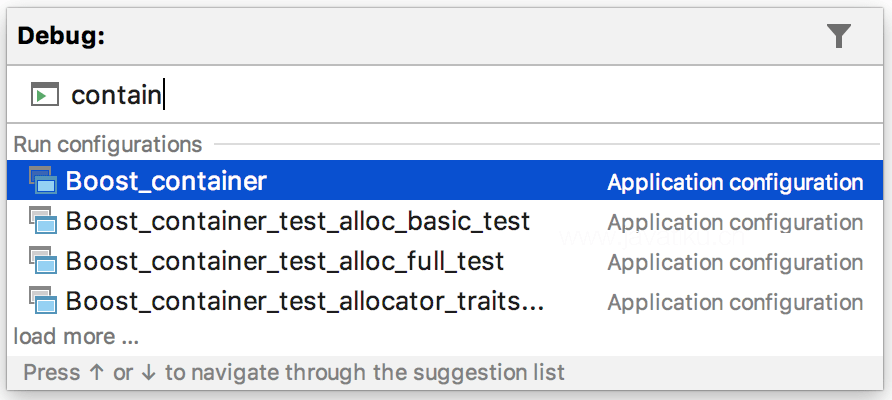
- 在运行任意对话框中,开始键入配置名称,从列表中选择它,然后按住Shift切换到调试模式,并按Enter以调试所选配置:
请注意,启动调试会话后,调试工具窗口图标(
 ,表示调试进程正在进行中。
,表示调试进程正在进行中。
作为使用运行任意的替代方法,可以按AltShiftF9,从列表中选择配置,然后按Enter。
暂停调试会话
- 转到运行 | 调试操作 | 暂停程序。
- 单击调试工具栏上的
。
恢复调试会话
- 转到运行 | 调试操作 | 恢复程序。
- 单击调试工具栏上的
。
- 按F9。
终止调试会话
- 单击调试工具窗口工具栏上的停止按钮。或者,按CtrlF2并选择要终止的进程(如果有两个或更多进程)。



